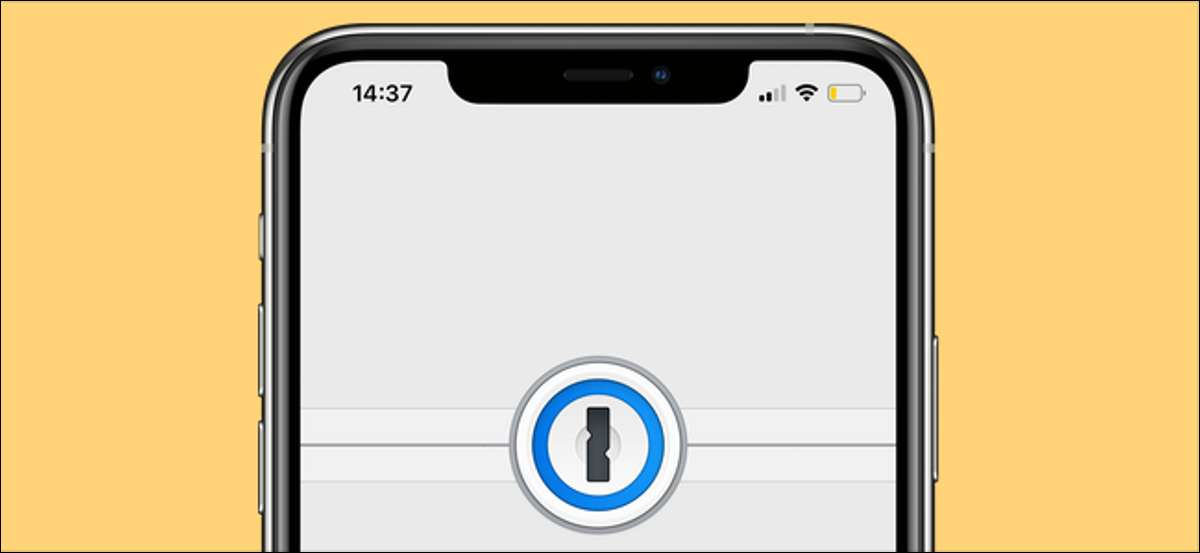
Один из наших Любимые менеджеры паролей , 1Password, позволяет временно удалить учетные данные учетных данных со всех ваших устройств. Эта функция называется «режим перемещения», и невероятно полезно, если вы беспокоитесь о несанкционированном доступе к учетной записи во время путешествия.
Режим путешествия позволяет быстро выбирать, какие пароли вы хотите сохранить свои устройства, когда вы выходите и о. Как только вы включите режим перемещения, 1Password будет сохранять только учетные данные, которые вы выбираете, и удалите все остальное со всех ваших устройств. Если какое-либо из ваших устройств будет украден или доступ к вашей воле, режим перемещения гарантируется, что только некоторые из ваших учетных записей.
Режим перемещения также доступен в качестве функции в 1Password для команд. Это означает, что если вы используете 1Password для работы, вы можете управлять, с помощью которых сотрудники паролей могут путешествовать.
Этот режим доступен только для Аккаунта по подписке 1Password Отказ Если вы приобрели одноразовую лицензию на 1Password для Mac или Windows, вы не можете использовать эту функцию. Это, как говорят, подавляющее большинство пользователей 1Password теперь находятся в планах подписки, поэтому это ограничение повлияет на очень небольшое количество людей.
СВЯЗАННЫЕ С: Я переключился с LastPass до 1Password (и вы тоже должны)
Вы не можете получить доступ к режиму движения из Приложения 1Password, Но он может быть включен, войдя на свою учетную запись на веб-сайте 1Password. Перед тем, как сделать это, вы должны убедиться, что ваши данные 1Password аккуратно организованы в разные хранилища. Это облегчает отметьте определенные пароли как безопасные для путешествий. Вот что вам нужно сделать.
Перейти к Веб-сайт 1Password и нажмите кнопку «Войти» в верхнем правом углу.

Введите свой адрес электронной почты, секретный ключ и пароль. Затем нажмите «Войти».

Далее выберите кнопку «Новый Vault» с верхней части экрана.
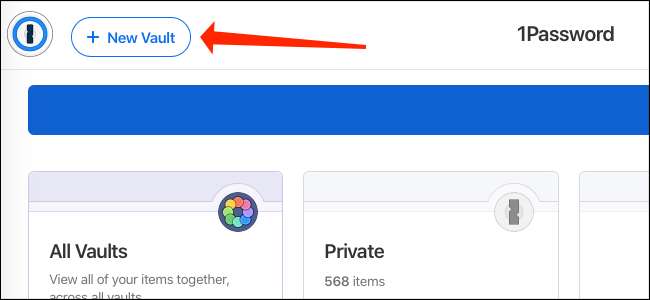
Пометьте новый хранилище, затем нажмите «Создать хранилище».
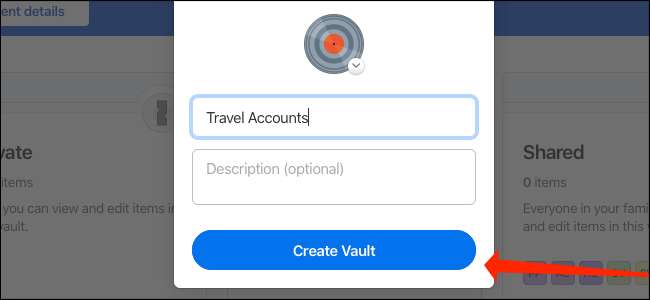
Перейдите на учетные данные учетных данных, которые вы хотите получить доступ во время путешествия. Пройдите через них один за другим и нажмите на значок акции для каждого.
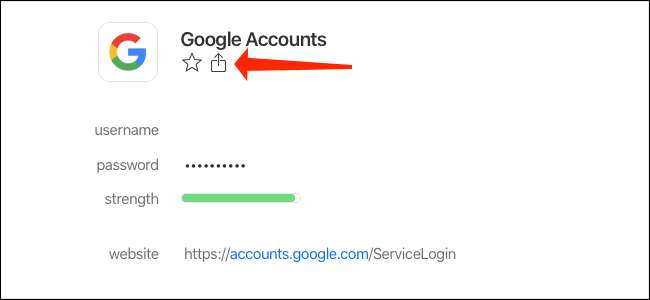
Выберите «Переместить / скопировать».

Нажмите «Копировать» рядом с новым Vault, который вы только что создали.
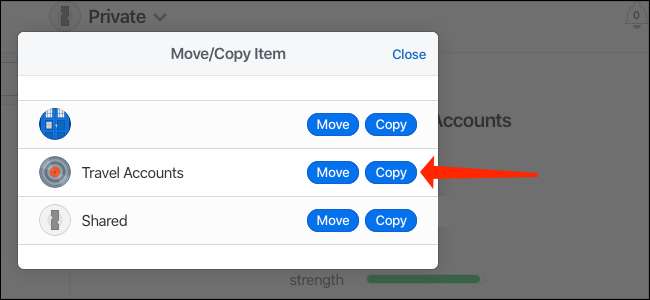
Это скопирует эти пароли в новое хранилище. Теперь вы можете пометить это хранилище как безопасное для путешествий.
Теперь перейдите к Ваш 1Password Home Page и щелкните значок передач ниже названия хранилища.
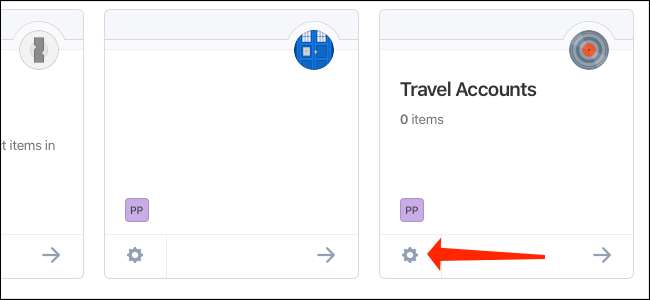
На левой панели переключите переключатель рядом с «безопасным для путешествий». После этого предметы, хранящиеся в этом хранилище, не будут удалены при включении режима движения.
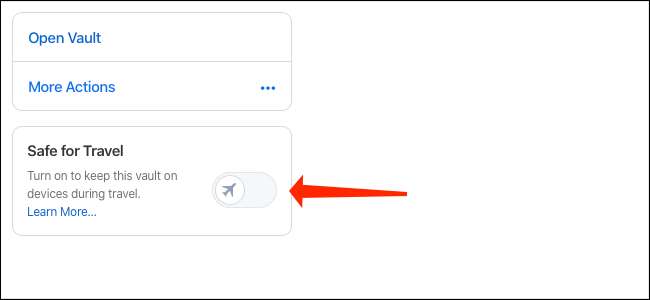
Говоря о которой, давайте продолжим и включите режим путешествия сейчас. Нажмите на ваше имя в правом верхнем углу, затем выберите «Мой профиль».

Нажмите на переключатель рядом с «режим перемещения», чтобы включить его.
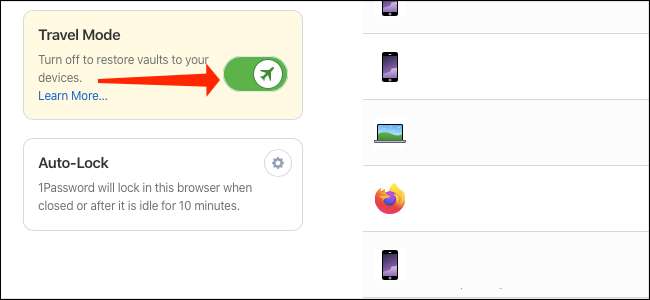
Теперь открыть и разблокируйте 1Password на всех ваших устройствах, пока они подключены к Интернету. 1Password будет автоматически стереть все (но только с вашего устройства) за пределами хранения, помеченных как безопасным для путешествий.
Приложения 1Password не показывают, включен ли режим перемещения, поэтому, если кто-то открывает 1Password без вашего разрешения, у них нет способа узнать, включен ли режим перемещения. Единственный способ узнать - это войти в веб-сайт 1Password, который требует дополнительный секретный ключ, кроме вашего главного пароля.
Если вам нравятся такие функции, вы можете рассмотреть возможность переключения с LastPass до 1Password Отказ
СВЯЗАННЫЕ С: Как переносить пароли LastPass на 1Password







